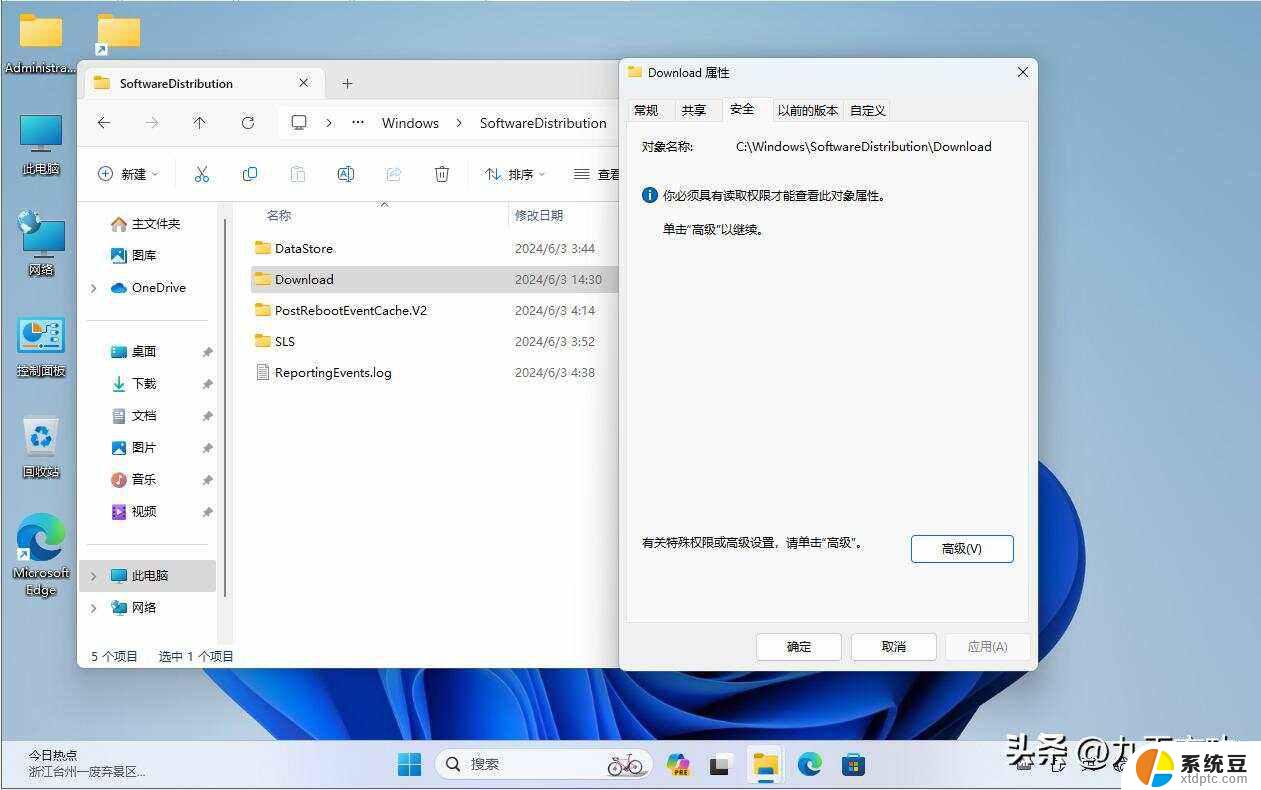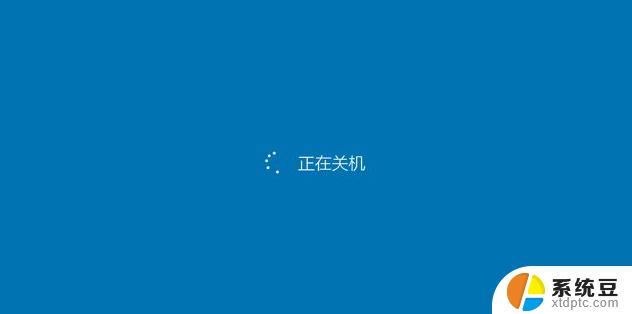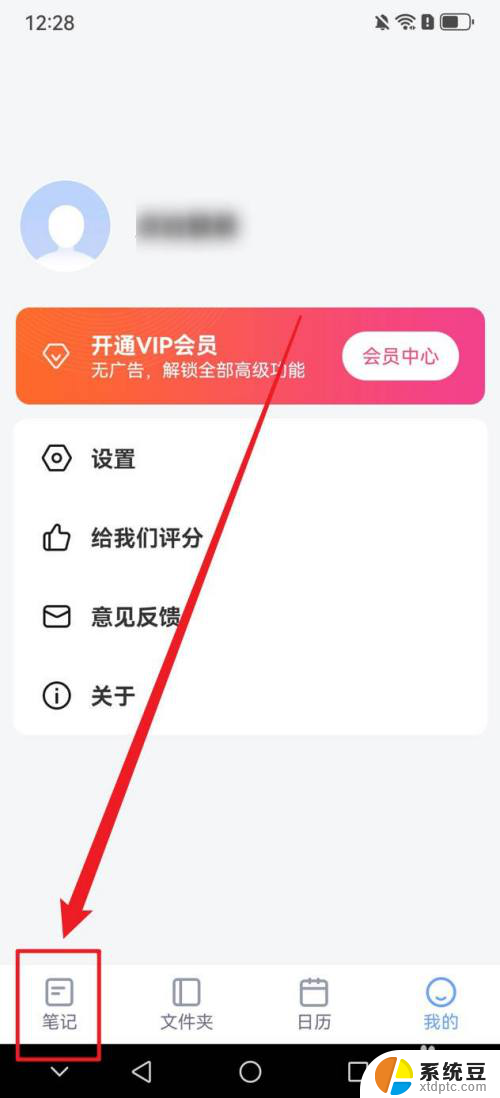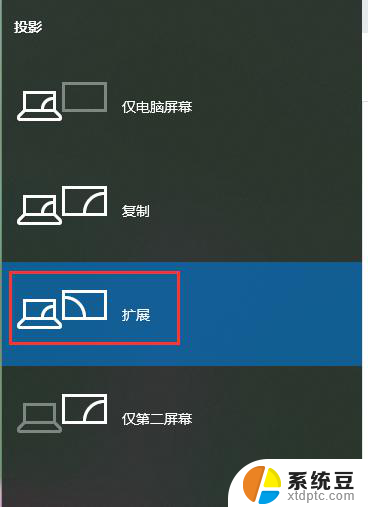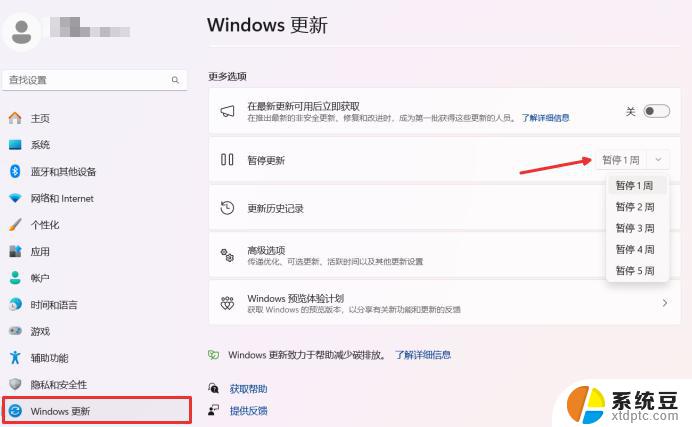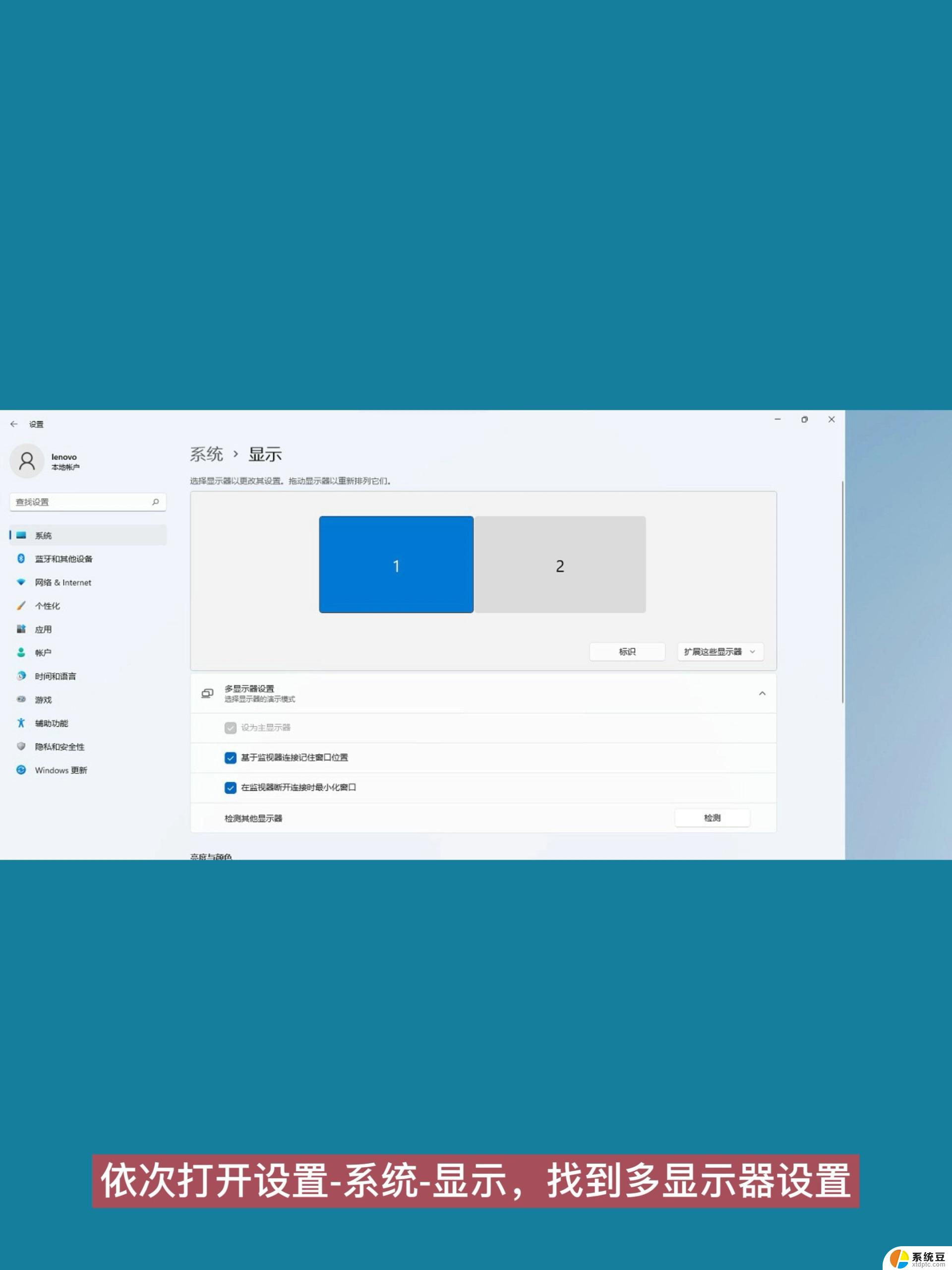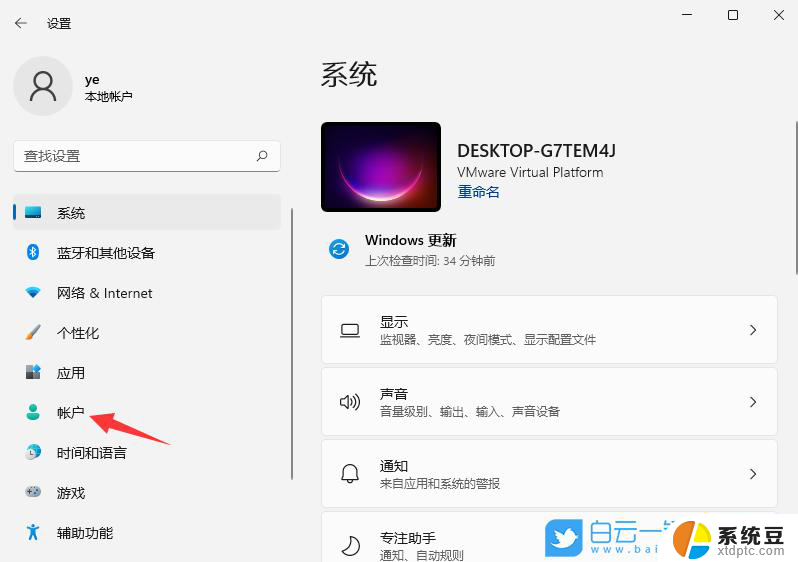win11笔记本重启 笔记本如何进行重新启动
Win11笔记本重启是一个常见的操作,有时候我们需要重新启动笔记本来解决一些问题或者更新系统,但是很多用户可能不清楚如何正确地进行重新启动操作。在这篇文章中我们将介绍一些简单的方法来帮助你正确地重新启动Win11笔记本。无论是通过快捷键、开始菜单还是设置界面,都能轻松完成笔记本的重新启动。让我们一起来了解吧!
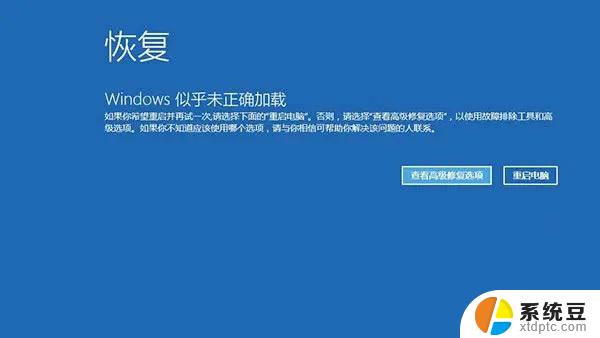
#### 1. 使用开始菜单
对于大多数Windows系统笔记本而言,最简单直接的重启方式是通过开始菜单。首先,点击屏幕左下角的“开始”按钮。然后在弹出的菜单中找到电源图标(通常显示为一个小圆圈内带有电源插头的图标),将鼠标悬停在上面,会弹出一个子菜单,其中就包含了“重启”选项。点击“重启”,系统就会开始关闭当前运行的程序和服务,并自动重启。
#### 2. 使用快捷键
除了通过开始菜单,许多笔记本还提供了快捷键来实现快速重启。在Windows系统中,常见的重启快捷键组合是“Ctrl+Alt+Delete”。但这通常用于打开任务管理器,而不是直接重启。不过,你可以通过任务管理器中的“关机”选项来重启。而更为直接的重启快捷键通常是“Alt+F4”(在桌面或某些界面下)+ 在弹出的对话框中选择“重启”,或者某些品牌的笔记本有特定的重启快捷键。如“Ctrl+Alt+End”等,具体可查阅笔记本的使用手册。
#### 3. 使用命令提示符
对于需要更高级操作的用户,还可以通过命令提示符来重启笔记本。首先,按下“Win+R”键打开运行对话框,输入“cmd”并回车,打开命令提示符窗口。然后,输入“shutdown /r /t 0”命令并回车,其中“/r”表示重启,“/t 0”表示延迟时间为0秒,即立即重启。这种方法虽然稍显复杂,但在某些特定情况下非常有用。
#### 4. 强制重启
如果笔记本因为软件故障或系统崩溃而无法正常重启,你可能需要采取强制重启的方式。这通常是通过长按笔记本上的电源键来实现的,直到屏幕关闭且笔记本完全断电。然后,再次按下电源键即可启动笔记本。需要注意的是,强制重启可能会导致未保存的数据丢失,因此应尽量避免在正常情况下使用此方法。
以上就是win11笔记本重启的全部内容,有遇到相同问题的用户可参考本文中介绍的步骤来进行修复,希望能够对大家有所帮助。